Ako pripojiť slúchadlá TWS I7, I8, I9, I10, I11, I12, F9 k telefónu, iPhone, laptop alebo počítači?

- 985
- 83
- Metod Dula
Ako pripojiť slúchadlá TWS I7, I8, I9, I10, I11, I12, F9 k telefónu, iPhone, laptop alebo počítači?
Medzi čínskymi bezdrôtovými slúchadlami Bluetooth je veľké množstvo rôznych výrobcov a modelov. Z dôvodu nízkej ceny sú tieto slúchadlá veľmi populárne. Jednou z hlavných nevýhod týchto slúchadiel je však nedostatok pokynov v ruštine (alebo v inom potrebnom jazyku). Nie je zriedka, že pokyny vôbec chýbajú, alebo tam nie sú žiadne potrebné informácie. A po zakúpení čínskych slúchadiel TWS na rovnakom Aliexpress má veľa otázok a ako tieto slúchadlá fungujú, ako ich pripojiť k telefónu alebo počítači atď. D. Najčastejšie to sú slúchadlá i7, i7 mini, i7, i8, i9, i10, i11, i12, i13, i17, i18, i30, f9 a ďalších modeloch.
V tomto článku sa pokúsim urobiť podrobné pokyny na pripojenie slúchadiel TWS I7, I7S, I8, I9, I10, I11, I12, I13, I17, I18, I30, F9 na rôzne zariadenia: Phone na Android, iPhone, prenosné počítače a prenosné počítače a Počítače v systéme Windows 11, 10. Je veľmi ťažké vyrobiť jednu univerzálnu výučbu, pretože slúchadlá dokonca aj toho istého modelu, napríklad F9, ale od rôznych predajcov môžu fungovať inak. Už som o tom hovoril v článku bezdrôtové slúchadlá TWS: Ako zapnúť, pripojiť, používať, nabíjať.
Ak ste sa už pripojili alebo ste sa pokúsili pripojiť svoje slúchadlá TWS, ale máte problém s pripojením pravých alebo ľavých slúchadiel, keď je pripojená iba jedna slúchadlá, potom pozrite si tento článok: Slúchadlá TWS I7, I9, I9, I10, I11, i12 - nefunguje jedna slúchadlá, ktorá sa nepripojí. Synchronizácia pravých a ľavých čínskych slúchadiel medzi sebou. Tam som napísal, ako synchronizovať čínske slúchadlá TWS a vykonať na nich vypúšťanie. Na tejto stránke budú iba pokyny na pripojenie.
Chcem tiež dodať, že táto inštrukcia bude napísaná o mojej osobnej skúsenosti, pretože mám dva páry takýchto slúchadiel: i7 a i30 (vysoká kvalita kópia AirPods). A tiež som musel spojiť slúchadlá I9, I12, Yodeli i7s a HQB-Q32.
Pokyny na pripojenie slúchadiel F9, I7, I8, I9, I10, I11, I12, I13, I17, I18, I30
- Nabite slúchadlá. Alebo sa uistite, že sú účtovaní a pracujú (zapnite).
- Odstráňte obe slúchadlá z nabíjačky. Vo väčšine prípadov sú slúchadlá automaticky zapnuté. To signalizuje indikátor na každom slúchadlách alebo zvukovom signáli (príkaz).
 Ak sa slúchadlá nezapínajú, zapnite ich zadržaním tlačidla (na väčšine modelov, ktoré je zmyslové).
Ak sa slúchadlá nezapínajú, zapnite ich zadržaním tlačidla (na väčšine modelov, ktoré je zmyslové). - Ihneď po zapnutí by slúchadlá mali byť automaticky synchronizované navzájom (pravé a ľavé slúchadlá sú navzájom pripojené k práci v stereofónnom režime). Najčastejšie, na slúchadlách i7, i8, i9 a ďalších podobných modeloch po synchronizácii, indikátor pokračuje v bleskovaní iba na jednom slúchadlách (zvyčajne modrá alebo červeno-modrá LED).
 Hovorí, že slúchadlá sú pripravené na pripojenie.
Hovorí, že slúchadlá sú pripravené na pripojenie. - Po synchronizovaných slúchadlách TWS Bluetooth môžu byť pripojené k zariadeniu. Prejdite na nastavenia Bluetooth na vašom systéme Android, iPhone alebo počítača a zapnite Bluetooth.
- V zozname dostupných zariadení vyberte slúchadlá. Napríklad sa nazývajú „i7s-dws“.
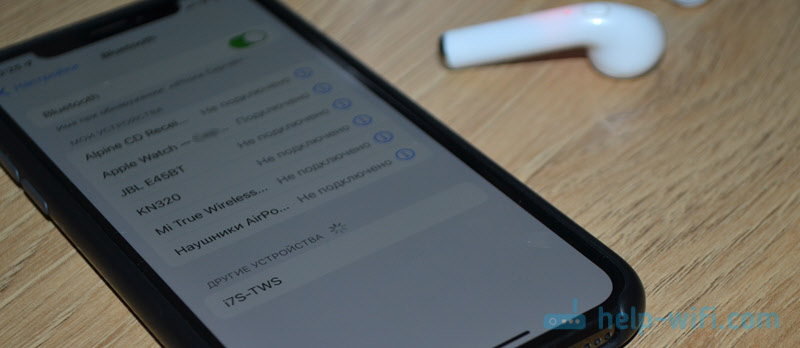 Názov slúchadiel sa môže líšiť. Videl som prípady, keď sa volali iba tws.
Názov slúchadiel sa môže líšiť. Videl som prípady, keď sa volali iba tws. - Slúchadlá idú do zariadenia a začnite pracovať. Môžete počúvať hudbu, pozerať videá, hrať hry, odpovedať na telefónne hovory atď. D. Mikrofón na slúchadlách bude tiež fungovať. Po pripojení sa ukazovatele na týchto slúchadlách prestanú blikať.
Ak chcete vypnúť slúchadlá, jednoducho ich vypnite zadržaním tlačidiel na niekoľko sekúnd alebo vložte slúchadlá do nabíjačky (mali by sa automaticky vypnúť). Pretože slúchadlá sú už plné vášho zariadenia, stačí ich dostať z puzdra (zapnúť) a zapnúť) na zariadenie automaticky.
Dôležitý bod: Aby vaše zariadenie mohlo vidieť slúchadlá a pripojiť ich, režim pripojenia by sa mal aktivovať na slúchadlách. Nemali by byť pripojení k iným zariadeniam.Ako pripojiť slúchadlá TWS k telefónu s Androidom?
- Otvorte nastavenia Bluetooth na telefóne a zapnite ich.

- Odstráňte slúchadlá z puzdra nabíjačky. Ak sa nezapnú automaticky - zapnite ručne ručne držať tlačidlá na 3 sekundy.

- Ak sú slúchadlá zapnuté a nie sú pripojené k iným zariadeniam, telefón ich uvidí a zobrazí sa v zozname dostupných zariadení. Vyberte svoje slúchadlá v zozname. V našom prípade spájame slúchadlá I7-TWS.
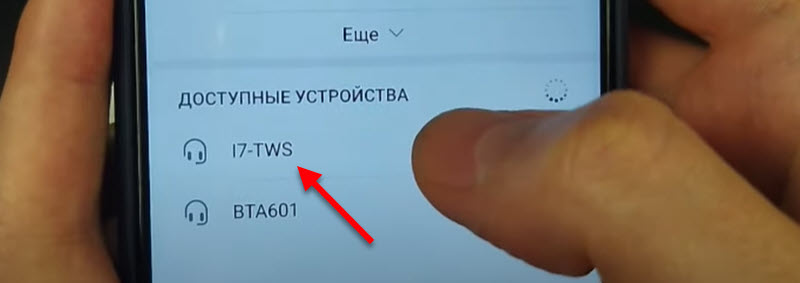
- Slúchadlá budú pripojené a v blízkosti sa zobrazí nápis „pripojený na hovory a prehrávanie zvuku“.
 Tiež blízko nich alebo v stave sa môže zobraziť úroveň nabitia slúchadiel.
Tiež blízko nich alebo v stave sa môže zobraziť úroveň nabitia slúchadiel.
Proces pripojenia slúchadiel i7, 9, 12 a t. D. Nie komplikovaný. Môžete na to prísť aj bez pokynov. Ľudia sa často sťažujú, že telefón nevidí bezdrôtové slúchadlá. A môžem povedať zo svojej vlastnej skúsenosti, najčastejšie existujú dva dôvody: prvé, keď sa slúchadlá vôbec nezapínajú (napríklad sú prepustené alebo zlomené, to s nimi nie je zriedkavé) a kvôli Nedostatok ukazovateľov nie je úplne jasné, či sú zahrnuté alebo nie. A druhý dôvod, prečo slúchadlá TWS po zapnutí nechodia do režimu rozhrania alebo sú automaticky pripojené k zariadeniu, ktoré boli pripojené skôr.
Pripojenie k iPhone
iPhone je tiež dobrý s lacnými čínskymi slúchadlami. Proces pripojenia sa prakticky nelíši od systému Android. Ale niektoré modely slúchadiel, napríklad, môj iPhone i7S definuje ako AirPods a ponúka ich pripojenie cez okno Pop -up. Stačí len zapnúť Bluetooth na iPhone a dostať slúchadlá z puzdra (zapnúť). Po ktorom sa objaví okno Pop -up s návrhom na pripojenie slúchadiel.

Všetko je dokonale pripojené a dokonca zobrazuje úroveň náboja. Je pravda, ako to chápem, úroveň prípadu sa zobrazuje nesprávne. Je nepravdepodobné, že sa pripája k telefónu.
Ak sú vaše slúchadlá i7, i8, i9, i10, i11, i12, f9 nie sú pripojené cez okno Pop -up, potom urobte toto: urob to:
- Odstráňte slúchadlá z puzdra nabíjačky.
- Otvorte nastavenia Bluetooth na iPhone. Zapnite ho, ak je vypnutý.
- V zozname „Ostatné zariadenia“ kliknite na vaše slúchadlá. Pripojil som i7s model k iPhone.
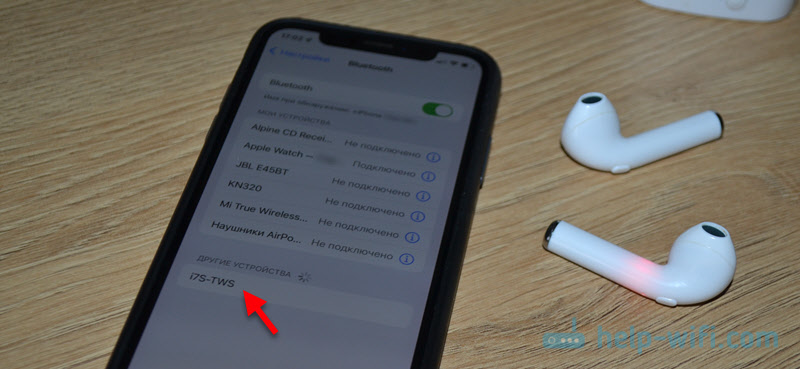
- Slúchadlá budú spojené s iPhone a okamžite začnú pracovať.

Všetky slúchadlá, ktoré som skontroloval, fungujú dobre s iPhone. S rôznymi verziami Bluetooth: 5.0, 5.15.2. TWS E6S, E7S, TW01, BASEUS WM01 a ďalšie.
Ak nie je možné pripojiť sa alebo máte iné slúchadlá, môžete tiež vidieť túto inštrukciu: Ako pripojiť bezdrôtové slúchadlá k telefónu.
Pripojenie k notebooku alebo počítači v systéme Windows 11, 10
Napríklad Windows 11:
- Musíte otvoriť „parametre“. V ponuke Štart zvyčajne stlačím myš na pravú stranu a vyberiem „Parametre“.
- V časti „Bluetooth“ zapnete Bluetooth a klikneme na „Pridať zariadenie“. Ak nemáte parametre Bluetooth, pozrite si tento článok: Bluetooth nefunguje v systéme Windows 11 na notebooku alebo počítači.
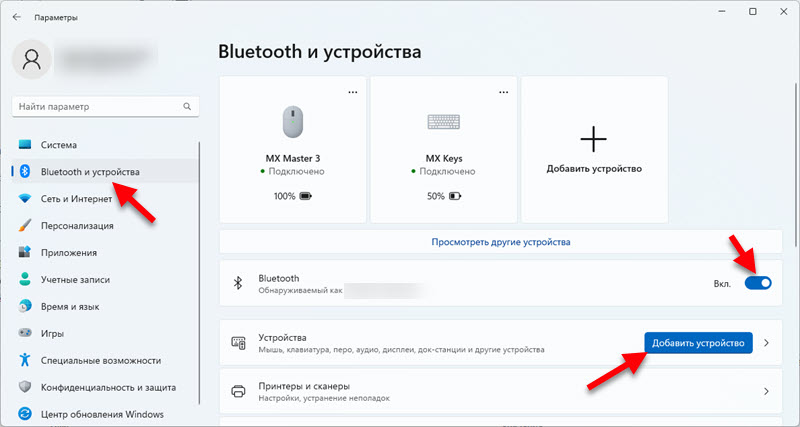
- Otvorí sa ďalšie okno, v ktorom musíte kliknúť na „Bluetooth“. Vyhľadávanie zariadení sa začne.
- Zapnite slúchadlá (vyberte ich z prípadu).
- Vyberte slúchadlá v zozname dostupných zariadení.
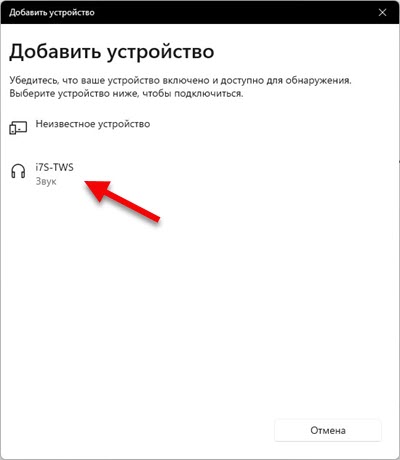
- Po pripojení budú slúchadlá pripravené na použitie.
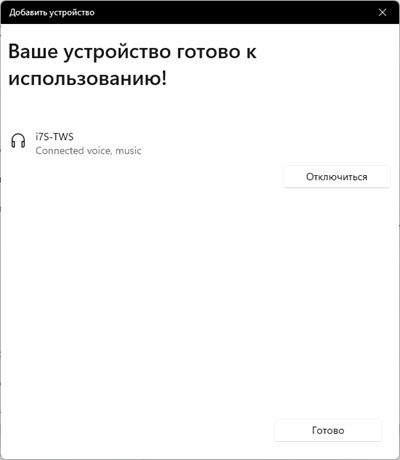 Nápis „Pripojený hlas, hudba“ v blízkosti slúchadiel znamená, že na nich môžete zobraziť zvuk a používať mikrofón zostavený v slúchadlách. Ale mikrofón v mojich i7 a v iných modeloch čínskych lacných bezdrôtových slúchadiel nie príliš kvalitný.
Nápis „Pripojený hlas, hudba“ v blízkosti slúchadiel znamená, že na nich môžete zobraziť zvuk a používať mikrofón zostavený v slúchadlách. Ale mikrofón v mojich i7 a v iných modeloch čínskych lacných bezdrôtových slúchadiel nie príliš kvalitný.
Ak po pripojení slúchadiel i7, i7s, i8, i9, i10, i11 a t. D. Windows na nich nezobrazuje zvuk, riešenie môžete vidieť v samostatnom článku: V slúchadlách Bluetooth (stĺpec) nie je žiadny zvuk v systéme Windows 11. Ak nemôžete pripojiť slúchadlá, pozrite si podrobnú inštrukciu: Ako pripojiť slúchadlá Bluetooth v systéme Windows 11.
Niekoľko užitočných odkazov pre tých, ktorí majú nainštalované Windows 10:
- Ako povoliť a nakonfigurovať Bluetooth na notebooku so systémom Windows 10
- Ako pripojiť slúchadlá Bluetooth k počítaču alebo notebooku v systéme Windows 10
- Bluetooth slúchadlá nehrajú zvuk z notebooku. Nezobrazené v zariadeniach pre prehrávanie systému Windows
Pretože existuje veľa bezdrôtových slúchadiel TWS, všetky sú rôzne a sú pripojené k rôznym zariadeniam, je veľmi ťažké písať pokyny, ktoré by pokrývali všetky tieto zariadenia. Preto môžete v komentároch vždy položiť otázku a určite vám odpoviem. Stačí uviesť model slúchadiel (ak nemajú mená a model, pripojte fotografiu alebo zanechajte odkaz na Aliexpress) a podrobne napíšte, aký je problém.
- « Zriadenie režimu rektora na smerovači Xiaomi Mi WiFi 4C, 4A, Gigabit Edition, AC1200
- Prečo Wi-Fi padá na klimatizáciu? »

